Correction de l'erreur «Windows SmartScreen ne peut pas être atteinte» dans Windows 10/11

- 2326
- 524
- Thomas Richard
Windows SmartScreen aide à vérifier les sites Web et les applications qui sont nocives pour le système. Il informe l'utilisateur et par la suite l'utilisateur pourrait décider de procéder au site Web / à l'application ou non. Cependant, les utilisateurs signalent qu'ils obtiennent l'erreur Windows SmartScreen tout en essayant d'ouvrir les propres applications vérifiées de Microsoft. Si vous faites face à l'erreur avec votre PC Windows 10, alors essayez les méthodes données dans l'article.
Windows SmartScreen ne peut pas être atteint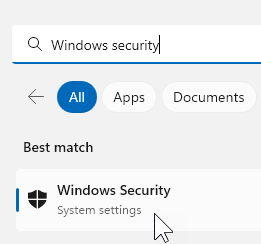
Causes
Les causes du problème sont les suivantes:
1] Problèmes avec le compte Windows
2] SmartScreen est désactivé à partir du centre de sécurité Windows Defender lui-même
3] Paramètres proxy incorrects
Essayez les étapes suivantes pour résoudre le problème:
Solution 1] Vérifiez que SmartScreen doit être activé
Avant de passer à une autre cause derrière le problème, nous devons nous assurer que SmartScreen est activé.
1] Recherche Sécurité Windows dans la zone de recherche de la barre des tâches et cliquez dessus
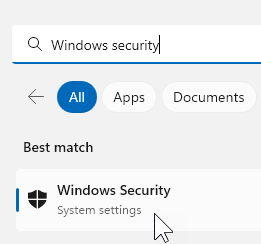
2] Cliquez sur Contrôle des applications et du navigateur
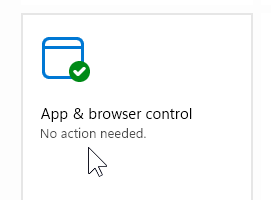
3] Cliquez sur Paramètres de protection basés sur la réputation
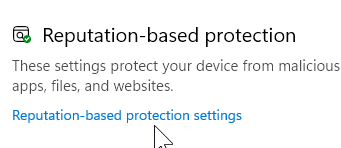
4] Allumez SmartScreen pour les applications Microsoft Store
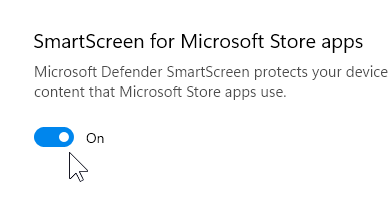
5] Aussi, activez l'option Vérifier les applications et les fichiers
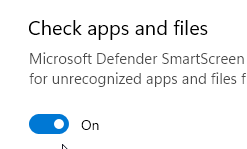
Solution 2] Désactiver le serveur proxy
Les paramètres de proxy pourraient entraîner l'erreur discutée ici, donc nous pourrions désactiver le serveur proxy.
1] Appuyez sur Win + R Pour ouvrir la fenêtre d'exécution et copier la commande suivante:
MS-Settings: Network-Proxy
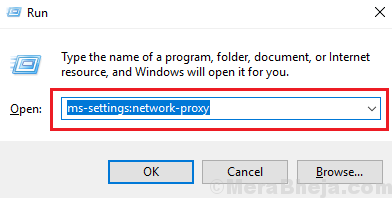
2] Appuyez sur Entrée pour ouvrir la fenêtre Options proxy.
3] Selon la configuration du proxy automatique, tournez l'interrupteur SUR pour Détecter automatiquement les paramètres.
4] Sous configuration de proxy manuel, tournez l'interrupteur DÉSACTIVÉ pour Utiliser un serveur proxy.
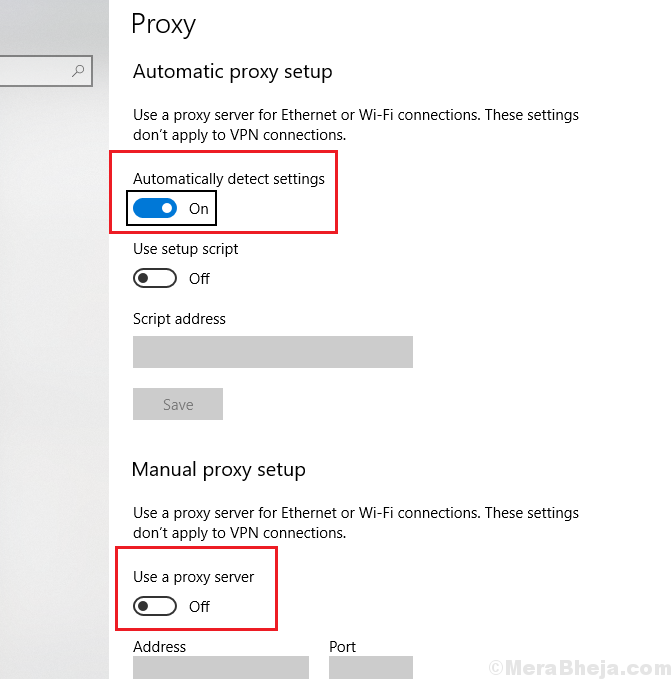
5] Redémarrage le système et vérifiez si le problème a résolu.
Solution 4] Créez un nouveau compte utilisateur
Si le problème est avec le compte utilisé pour vous connecter au système, essayez de créer un nouveau compte et de vérifier si elle aide.
1] Cliquez sur le bouton Démarrer puis le symbole de type d'engrenage pour ouvrir les paramètres Windows.
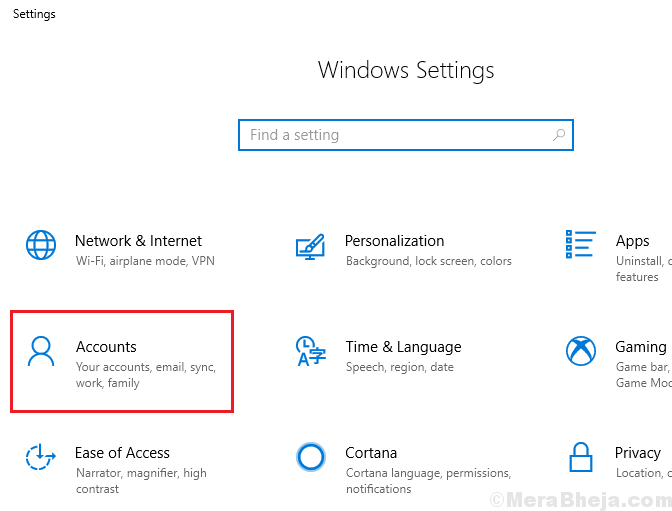
2] aller à Comptes >> famille et autres personnes.
3] Sélectionnez Ajouter quelqu'un d'autre à ce PC.
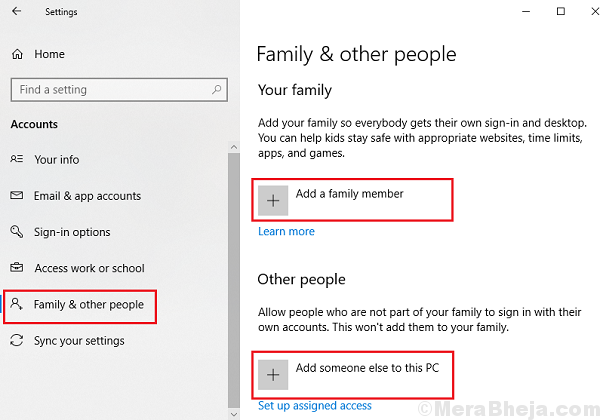
4] Suivez les étapes pour créer un nouveau compte et redémarrer le système.
5] Connectez-vous au système avec le nouveau compte.
- « Fix Ethernet ne fonctionne pas dans Windows 10/11
- Correction Impossible de supprimer «Fichiers de rapport d'erreur Windows en file d'attente System» dans Windows 10 »

